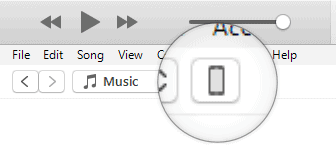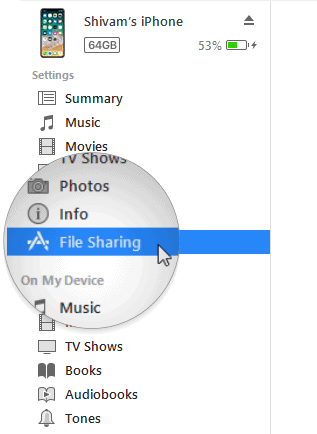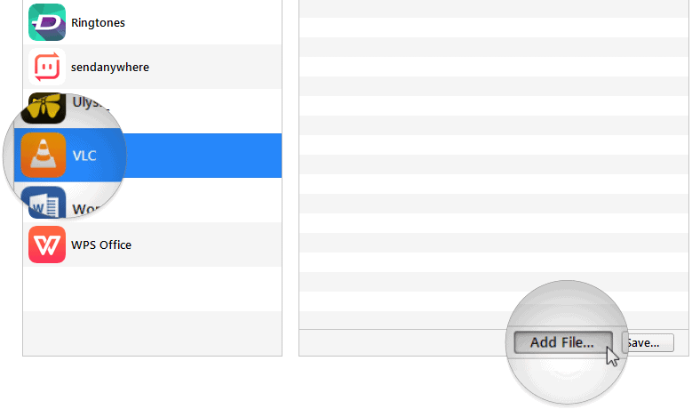Det er ingen overraskelse, hvor restriktive iPhones og iPads er, når det kommer til fildeling. Enheder accepterer kun formater, som de kan afspille ved hjælp af telefonens indbyggede mediebiblioteker. Tredjeparts apps giver dig dog mulighed for at afspille næsten ethvert medieformat på din enhed, inklusive MKV-videofilformatet. Men hvordan overfører man MKV-fil til iPhone eller iPad?
Hvis du slutter din iPhone til din computer og prøver at overføre en .mkv-fil ved hjælp af iTunes, vil den blot afvise din fil og give dig en fejl, der lyder noget som f.eks. "Filen blev ikke kopieret, fordi den ikke kan afspilles på denne iPhone" . Men der er en vej uden om denne begrænsning.
Hvis du installerer en tredjepartsapp som f.eks VLC til mobil ,eller KMPlayer أو PlayerXtreme på din iPhone. Du kan derefter overføre MKV-filerne ved hjælp af fildelingsindstillingen i iTunes. Denne mulighed giver dig mulighed for at overføre filformater til din iPhone, der understøttes af en app installeret på din enhed.
Sådan overføres MKV-filer til iPhone og iPad
- Download en app VLC til mobil Og installer det fra App Store på din iPhone eller iPad.
- Når appen er installeret, skal du slutte din enhed til din computer.
- Åbn iTunes, og klik telefonikon Nedenfor er indstillingsmenuen.
- Klik nu på Fildeling i venstre sidebjælke på iTunes.
- Klik på Program VLC Fra listen over applikationer, klik derefter på knappen Tilføj fil og vælg .mkv .-filen som du vil overføre til din iPhone.
råd: Det kan du også Træk og slip filen i et program iTunes. - Filoverførslen starter, så snart du vælger filen, du kan tjekke overførselsforløbet i den øverste bjælke på iTunes.
- Når overførslen er fuldført, skal du åbne VLC-appen på din iPhone. Filen skulle være der, og du kan afspille den på din iPhone nu.
Det er det. Nyd den video, du lige har overført til din iPhone.